win10 오디오 서비스가 실행되지 않을 때 문제를 해결하는 방법은 무엇입니까? 이 기사는 PHP 편집자 Youzi가 자세한 솔루션을 제공합니다. 이 문제가 발생하는 경우 아래 내용을 계속 읽으시면 문제를 신속하게 해결하고 오디오 서비스를 다시 시작하고 실행할 수 있는 단계별 가이드가 제공됩니다.
1. Win10 시스템 바탕 화면에 들어가서 시작 메뉴 - 모든 프로그램 - Windows 시스템 - 이 컴퓨터를 클릭하고 그림과 같이 이 컴퓨터를 마우스 오른쪽 버튼으로 클릭하여 [관리] 항목을 엽니다.
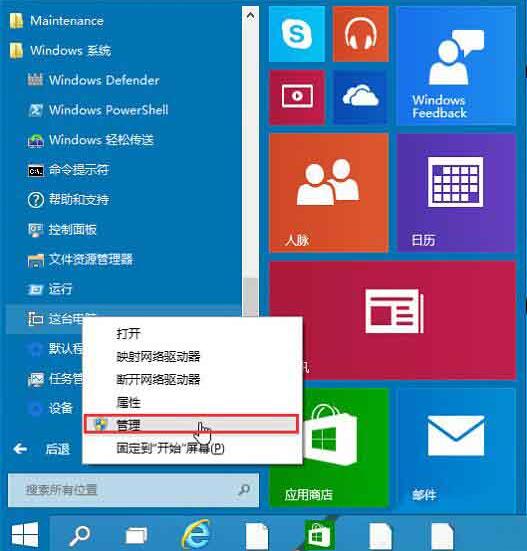
2. 컴퓨터 관리 창을 열고 [서비스 및 응용 프로그램]을 클릭한 후 [서비스]를 클릭하여 그림과 같이 다음 단계로 들어갑니다.
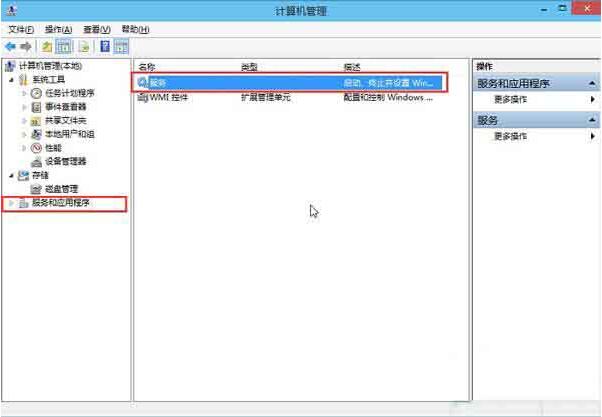
3 서비스 창에서 [Windows Audio]를 찾아 두 번 누릅니다. 다음 단계로 들어가려면 클릭하세요. 그림과 같이:
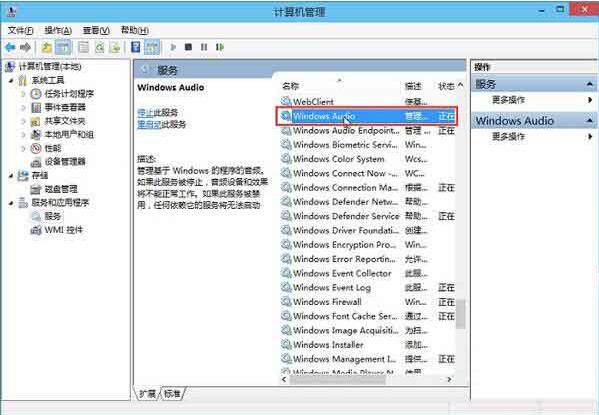
4. Windows 오디오의 속성 창에서 그림과 같이 [열기(S)]를 클릭합니다. 5. Windows Audio의 속성 창에서 클릭하여 [로그인] 항목으로 전환한 후, 이 계정의 비밀번호를 두 번 입력하고(예: 123456) [확인]을 클릭하여 다음 단계로 들어갑니다. ; 그림과 같이:
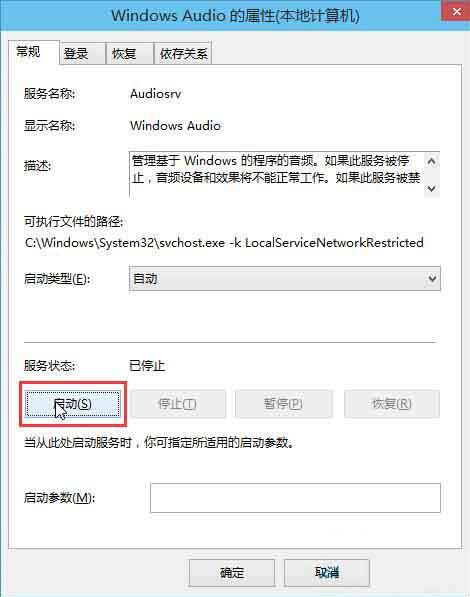
6. 그림과 같이 다음 단계를 입력합니다.
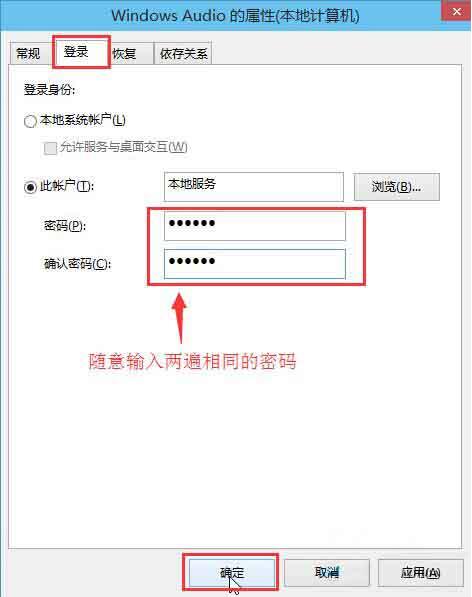
7. 서비스를 다시 시작하라는 메시지가 표시됩니다. [확인]을 누른 다음 컴퓨터를 수동으로 다시 시작하여 작업을 완료하세요. 그림과 같이:

위 내용은 Win10 오디오 서비스가 실행되고 있지 않습니다.의 상세 내용입니다. 자세한 내용은 PHP 중국어 웹사이트의 기타 관련 기사를 참조하세요!